条件付き書式に複数条件を設定する方法
以上のことを踏まえて、条件付き書式に複数条件を設定する方法についてみていこう。
次の2つを行う方法について順番に解説する。
- AND関数を使う
- OR関数を使う
■1.AND関数を使う
まず、AND関数を使う方法を解説する。
「ホーム」タブから「条件付き書式」⇒「セルの強調表示ルール」⇒「その他のルール」をクリックする。
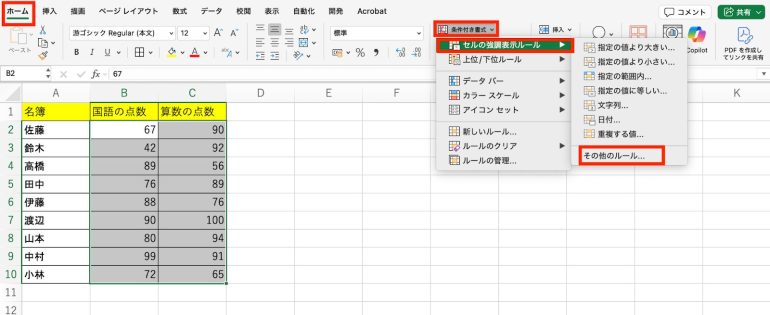
「指定の値を含むセルだけを書式設定」を「数式を使用して、書式設定するセルを決定」に変更する。
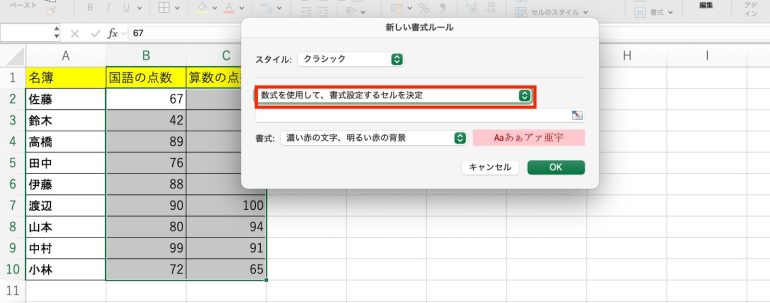
その下の空欄の箇所に以下の数式を入力しよう。
- =AND($B2>=80,$C2>=80)
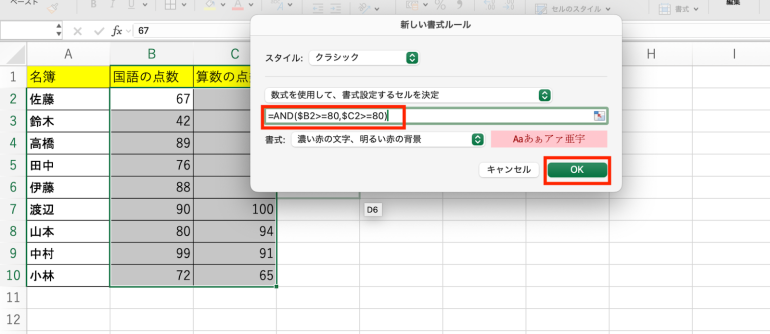
「OK」をクリックすると、国語の点数と算数の点数がどちらも80点以上の場合のみ、赤字になっていることが確認できる。
先ほども解説したとおり、AND関数は、指定した条件がすべて合致する場合のみ、TRUEを返す。そのため、このような結果となっている。
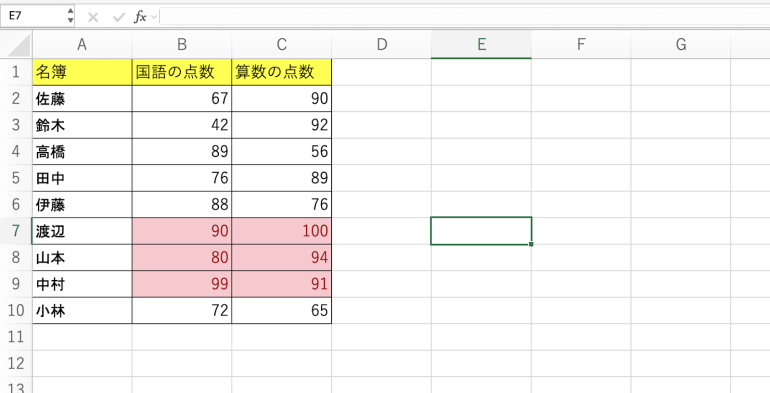
■2.OR関数を使う
続いて、OR関数を使う方法を解説する。
「新しい書式ルール」画面を表示させ、「数式を使用して、書式設定するセルを決定」に変更する。そして、以下の数式を入力しよう。
- =OR($B2>=80,$C2>=80)
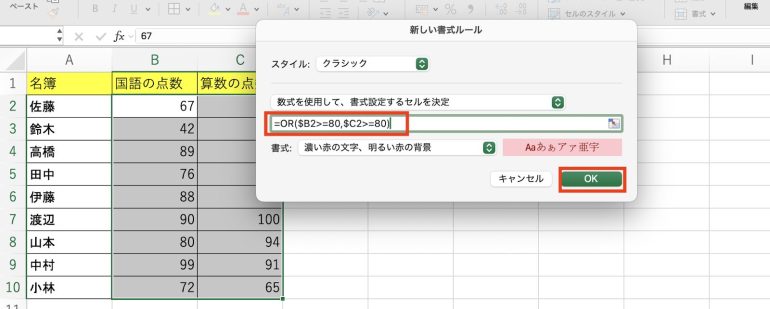
「OK」をクリックすると、国語の点数と算数の点数のいずれかが80点以上の場合に、赤字になっていることが確認できる。
先ほども解説したとおり、OR関数は、指定した条件のいずれかが合致する場合に、TRUEを返す。そのため、このような結果となっている。
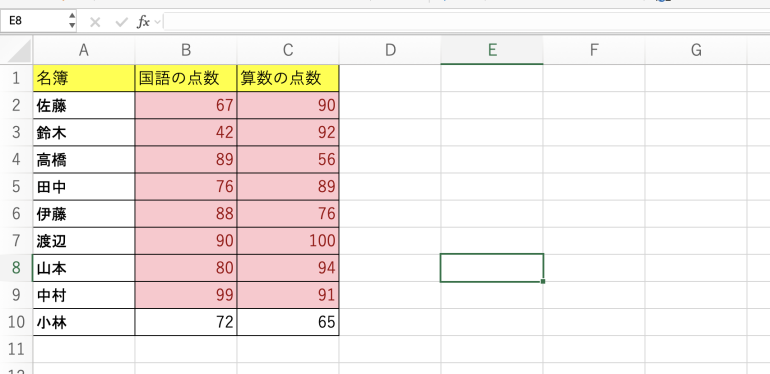
まとめ
本記事では、条件付き書式に複数条件を設定する方法を解説した。最後に、AND関数とOR関数を使って、複数条件を設定する方法をおさらいしよう。
- AND関数を使う
- 「ホーム」⇒「条件付き書式」⇒「セルの強調表示ルール」⇒「その他のルール」をクリック
- 「数式を使用して、書式設定するセルを決定」に変更
- 例:「=AND($B2>=80,$C2>=80)」を入力
- 「OK」をクリック
- OR関数を使う
- 「ホーム」⇒「条件付き書式」⇒「セルの強調表示ルール」⇒「その他のルール」をクリック
- 「数式を使用して、書式設定するセルを決定」に変更
- 例:「=OR($B2>=80,$C2>=80)」を入力
- 「OK」をクリック
AND関数とOR関数の違いについても理解しておこう。AND関数は、すべての条件が合致する場合にTRUEを返す。OR関数は、いずれかの条件が合致する場合にTRUEを返す。
関連記事:【図解】Excelで自動色付けを行なうには?覚えておくと便利な「条件付き書式」の使い方
関連記事:大量のデータや複雑なデータを視覚的に見せるExcelの「条件付き書式」の基本的な使い方
構成/編集部















 DIME MAGAZINE
DIME MAGAZINE













